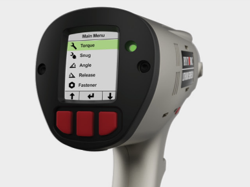LSTはデータ記録機能が搭載されております。特に何も設定をしなくても工具内にデータは蓄積されていきます。設定をおこなえばデータを分類する事も可能です。ボルティング作業のデータを分類するためにはJob ID機能を有効にする事が必要です。
Job IDについて
Job IDは最大8文字までの英数字文字列でLSTのディスプレイ直下の3つの赤いボタンを操作して直接入力するか、当社のアプリをPCスマホ、タブレットのいずれかのデバイスにインストールして無線機能を使用すればコンピューターから入力して指示を送る事も可能です。工具には最大100個までのJob IDを入力することが可能です。
Job IDを設定していない場合、Job ID「ADHOC」が既定値として割り当てられます。
JOBS MENUについて
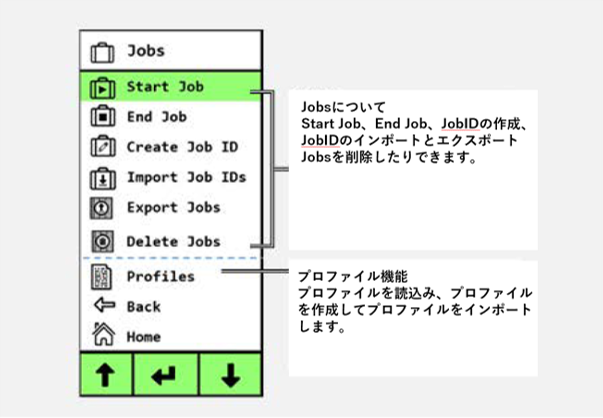
Jobsのメニューには左図のオプションがあります。Start JobはJobIDでの分類をスタートする事を意味します。EndJobはを選択する事でJobIDでの分類を終了する事を意味します。Create JobIDを選択する事でJobIDを作成する事ができます。
また、Import Job IDとExport Jobsを選択する事でJobIDを取り込んだりデータを出力する事が可能です。Job IDが有効になっている状態でEnd Jobを選択すると割り当てられたJob IDのカテゴライズが解除されます。Profilesについては以下のページをご確認下さい。

Start Jobについて
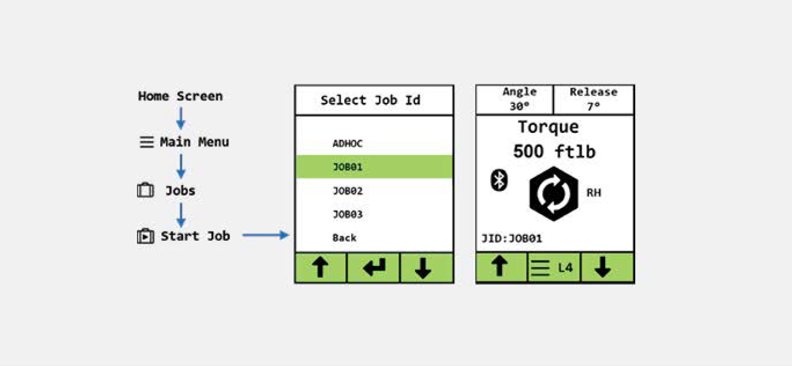
Start Jobを使用する際はJob IDを選択し該当するJob IDのデータ記録を開始できます。作業は以前に選択されたプロファイルを使用します。ホーム画面へ戻ると、画面の下部にJob IDが表示されます。ツールはEnd Jobを選択するか、別のJob IDを選択するまで、該当するJob IDの下に作業内容データを保存します。
End Jobを選択する事で設定して取組んでいたJob IDを終了します。End Jobを選択する事でJob IDはホーム画面に表示されなくなり、その後のボルティング作業データは既定値の「ADHOC」がJob IDとして記録されます。
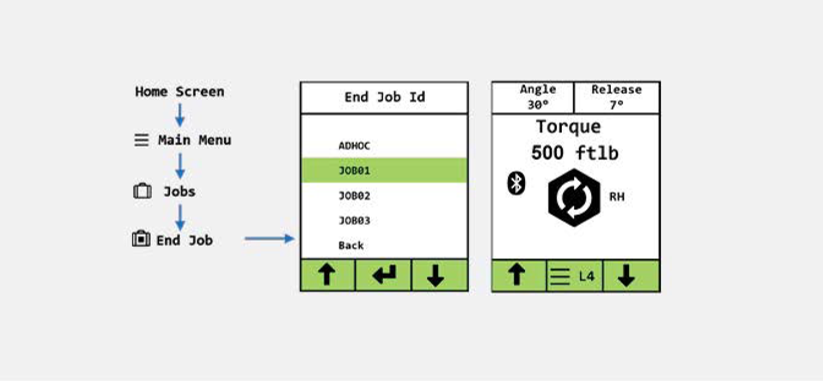
Job IDの作成
Job IDは1から8文字の英数字(0から9、や_<下線>、およびAからZ)で構成されています。Job IDは上方向の矢印ボタン(0から始まります)または下方向の矢印ボタン(Zから始まります)を使用して一度に1文字ずつ選択し、探している文字が表示されるまで文字をスクロールします。
目的の英数字が表示されたら、中央ボタンを押してその英数字を選択します。次の英数字を最大8文字まで同じ方法で入力します。JobIDの入力が完了してディスプレイ直下の赤い中央のボタンを押すと次の画面では入力の確認を求められます。ここで、作業入力の結果を受け入れたり、再試行またはキャンセルをすることができます。別のJobIDの作成を求められたら、作業を開始するか、Job Menuに戻ります。
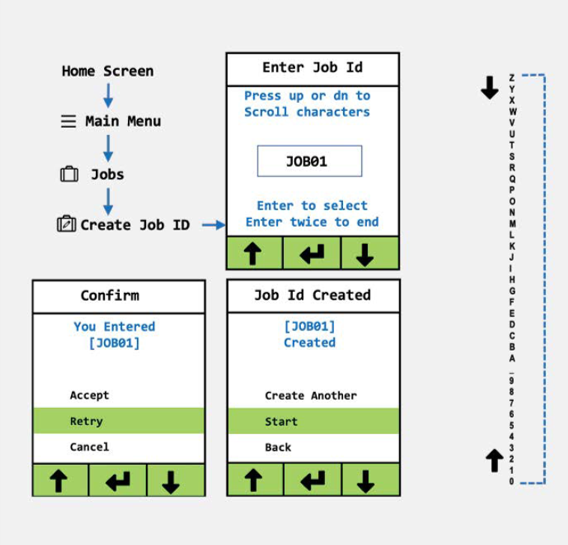
Jobのエクスポート
作業データをエクスポートするオプションでJob IDに対応するすべてのデータをCSVファイルで生成し、BluetoothまたはUSBケーブル経由でコンピューターにファイルをエクスポートできます。また、すべてのJob IDのデータを一度にエクスポートするオプションもあります。
USBケーブル経由の作業のエクスポート
USBケーブルからの作業のエクスポートを選択します。ケーブルを工具とPC接続すると工具は外部ドライブとしてコンピューターに表示されます。目的のCSVファイルをツールからコンピューターにコピーし、いずれかのボタンを押して切断します。 エクスポートが完了すると、最終メッセージが表示されます。
作業データのファイルフォーマット
作業データは標準のスプレッドシートプログラムで開くことができるCSVファイルとして保存されます。 ファイルには以下のように表示され、各行は個別のトリガーを引いて作業をした内容を表します。
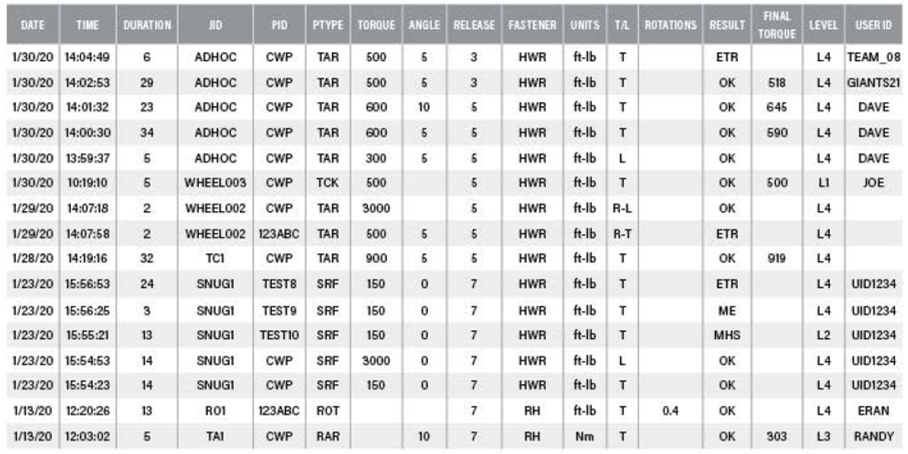
左から順に項目を説明するとDATEは日付、TIMEは時刻、DURATIONはトリガーを引いている時間、JIDは作業の識別子(デフォルトはADHOC)、PIDはプロファイル識別子、PTYPEは作業種類(TAR、SRF、RAR、TCK、ROTの5種類)、TORQUEは設定したトルク値、ANGLEは設定した角度値、RELEASEはボルト締結が完了した後の解放角度です。
FASTENERはファスナータイプ、UNITSは単位、T/Lはボルトを締結か緩めるか、ROTATIONSはROTATIONモードを選択してボルト締結している際の回転角度の割合(1で360度。0.1で36度)、RESULTは作業結果を意味します。OK以外は失敗です。FINAL TORQUEは現在開発中。LEVELというのはアクセスレベルの事でL1からL5まであります。お客様が使用できるのはL4までです。USER IDは必要に応じてユーザーに割り当てるID
作業の削除
作業の削除機能で、ツールから一つのジョブまたはすべてのJob IDを削除できます。 いったん削除されると作業データは診断目的を除きアクセスできなくなります。ただしデフォルトのADHOCは消す事ができません。
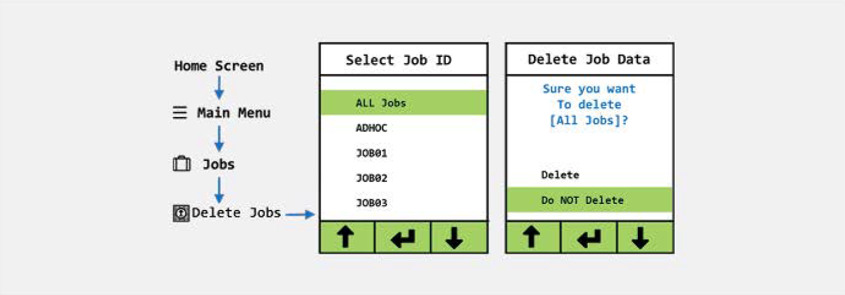
作業データはリチウムガンとパソコンを専用のケーブルでつなぐことで標準のスプレッドシートプログラムで開くことができるCSVファイルとして保存されます。BLuetoothも利用可能です。